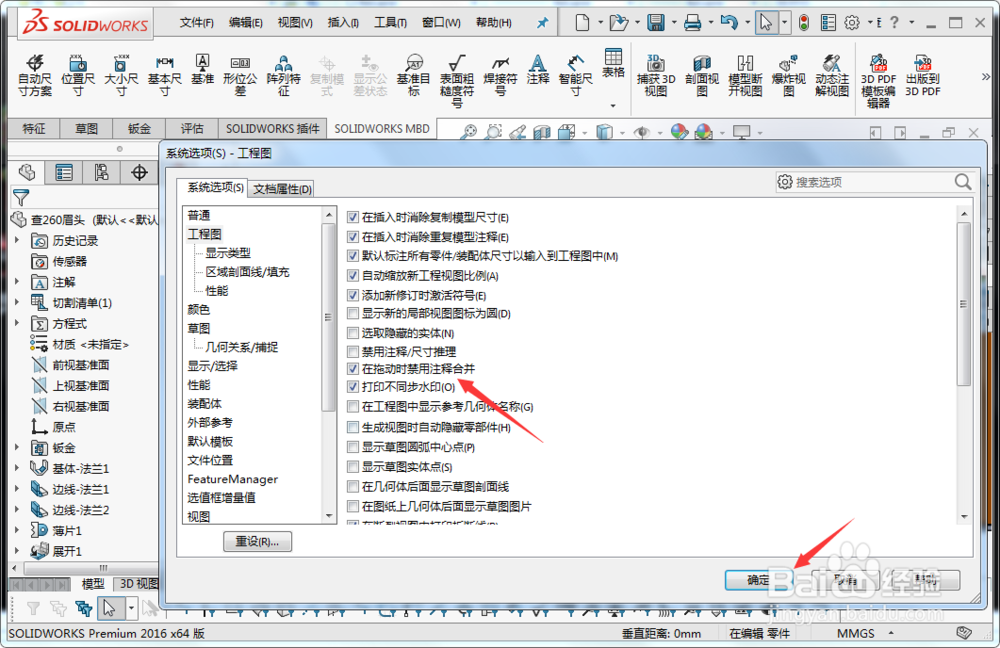1、首先我们打开solidworks2016设计软件并且进入到软件的主界面,如图所示;
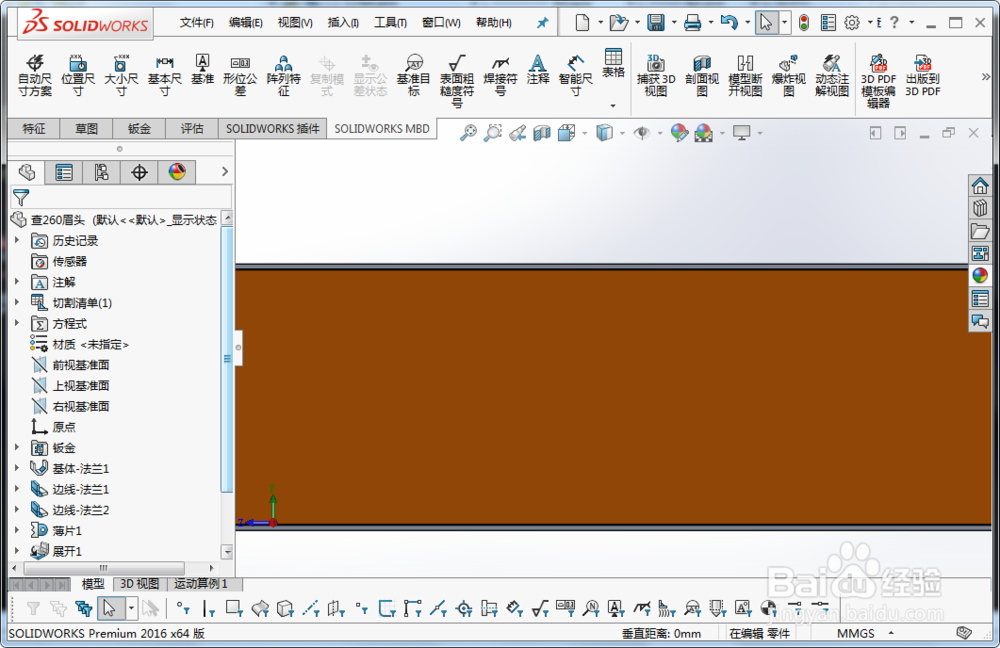
2、我们再点击图示的三角符号按钮,如图所示;
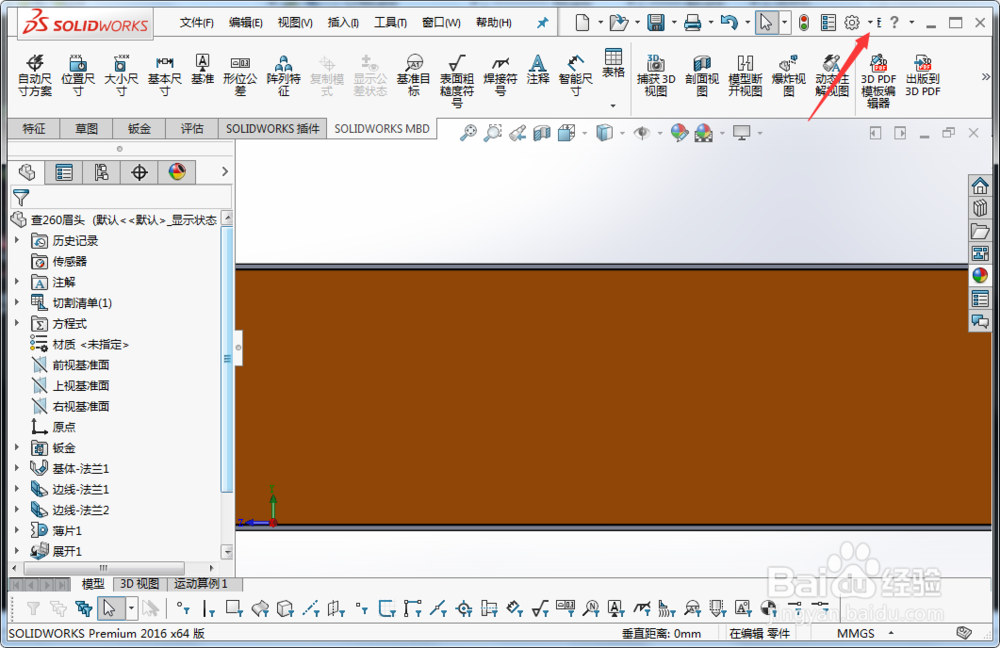
3、接着我们选择图中点击三角符号按钮后弹出的选项按钮,如图所示;
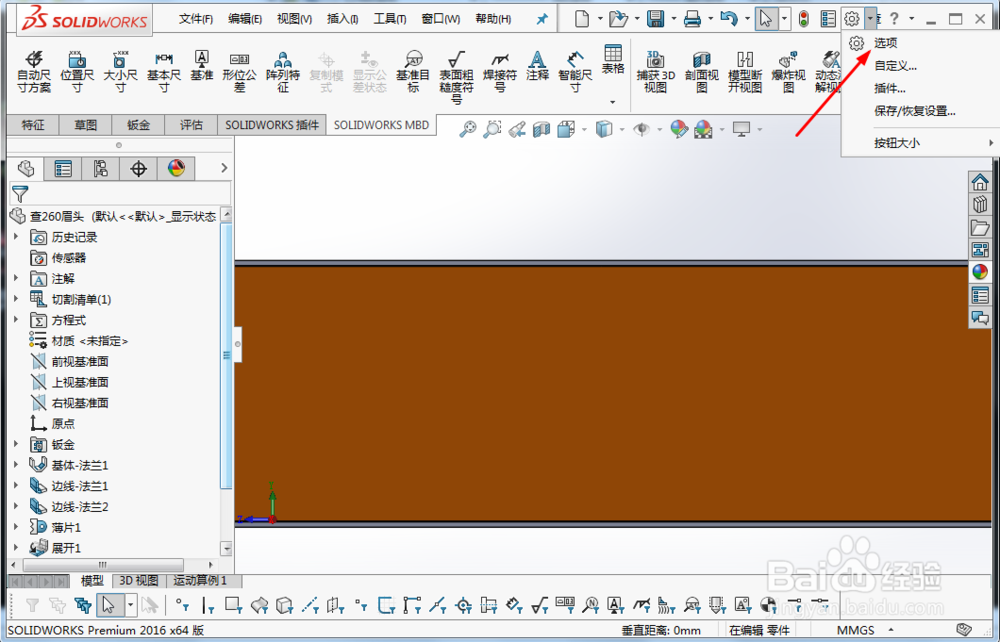
4、我们接下来点击图示的系统选项按钮,如图所示;
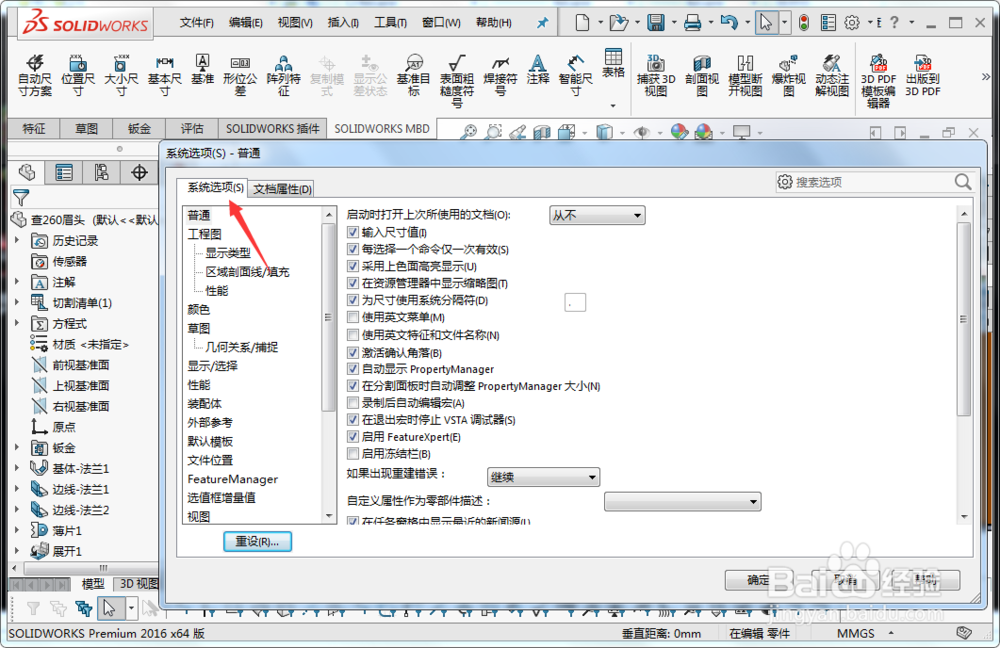
5、然后我们在系统选项下的工程图中找到在拖动时禁用注释合并选项,如图所示;
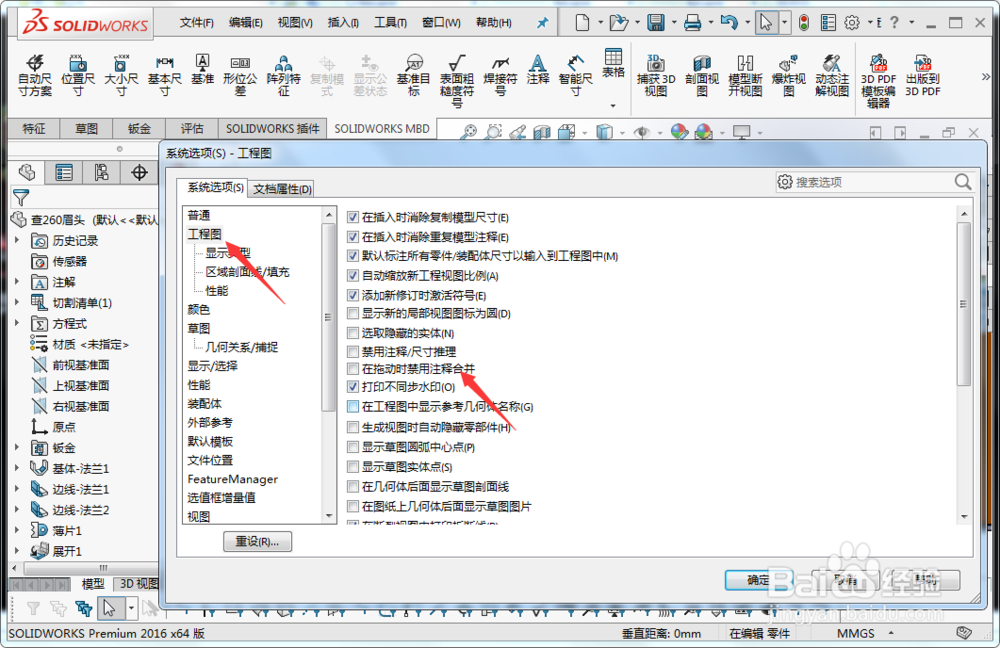
6、接着我们在拖动时禁用注释合并选项前打上勾后再点击确定按钮就完成设置了,如图所示;
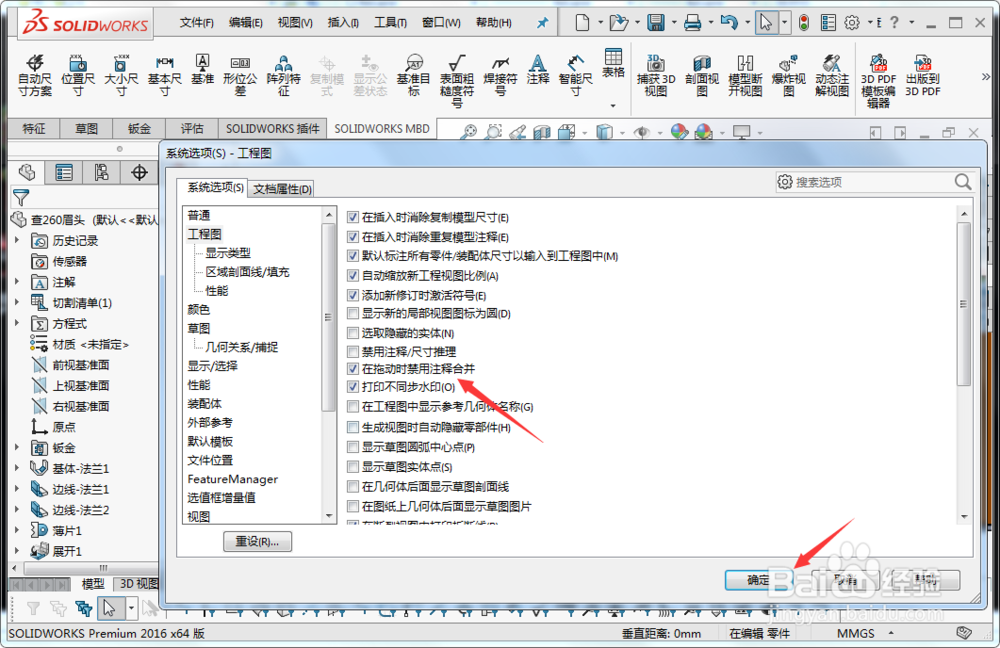
时间:2024-10-13 12:31:24
1、首先我们打开solidworks2016设计软件并且进入到软件的主界面,如图所示;
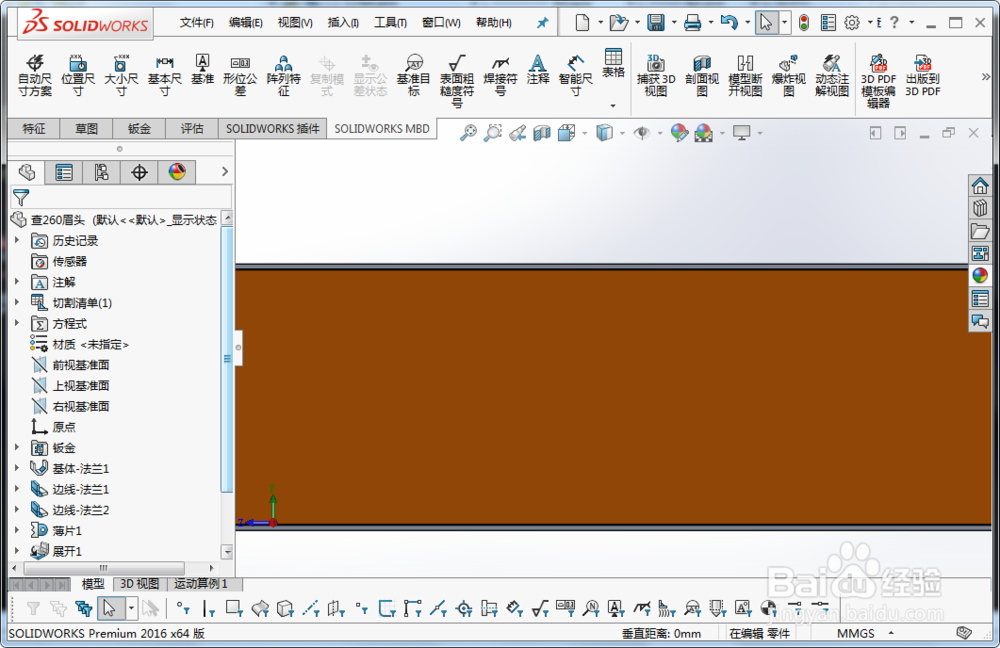
2、我们再点击图示的三角符号按钮,如图所示;
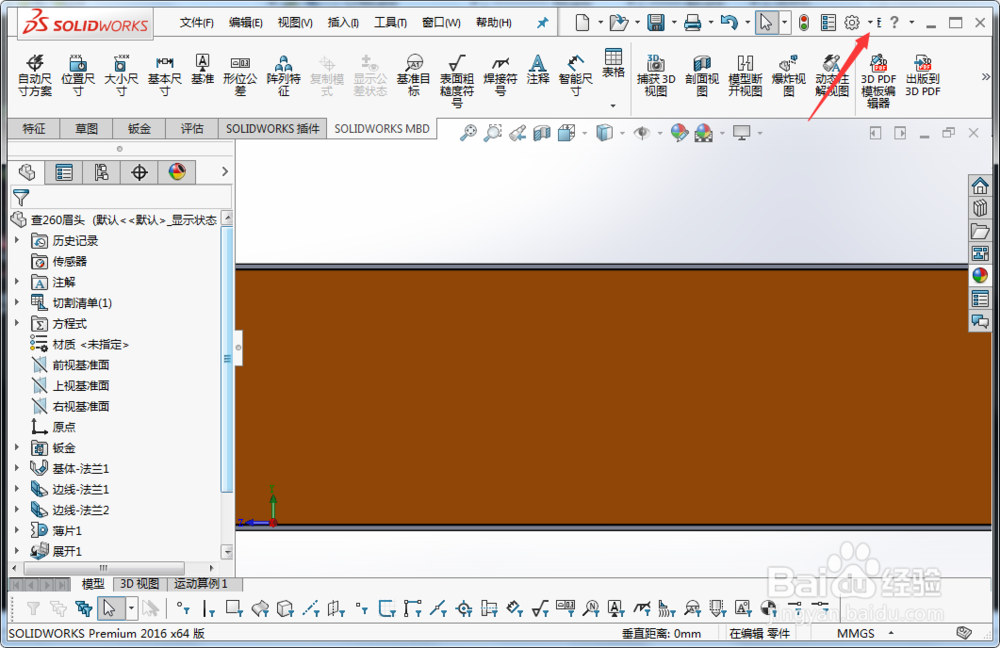
3、接着我们选择图中点击三角符号按钮后弹出的选项按钮,如图所示;
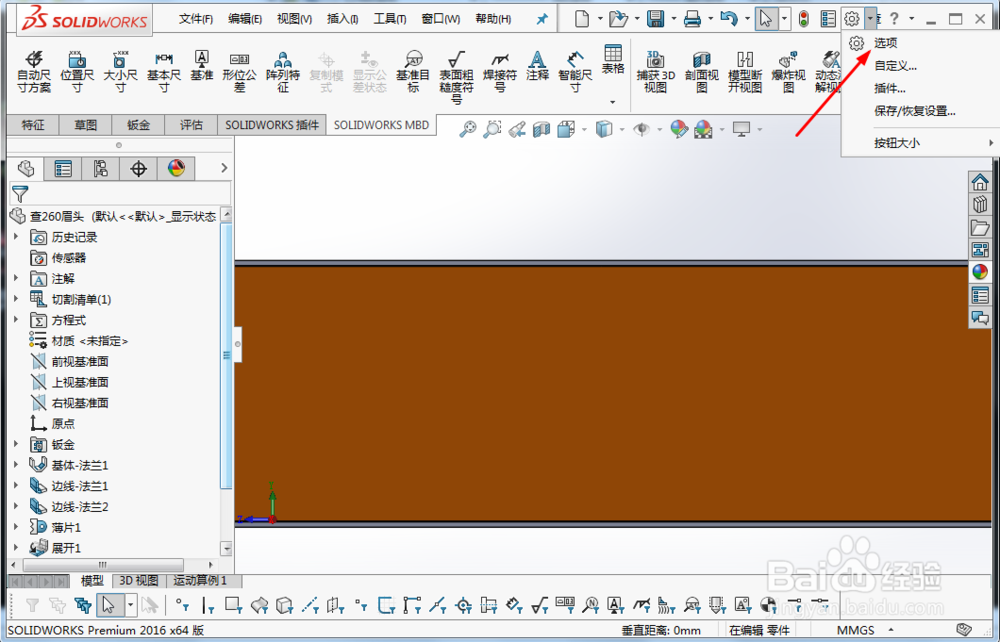
4、我们接下来点击图示的系统选项按钮,如图所示;
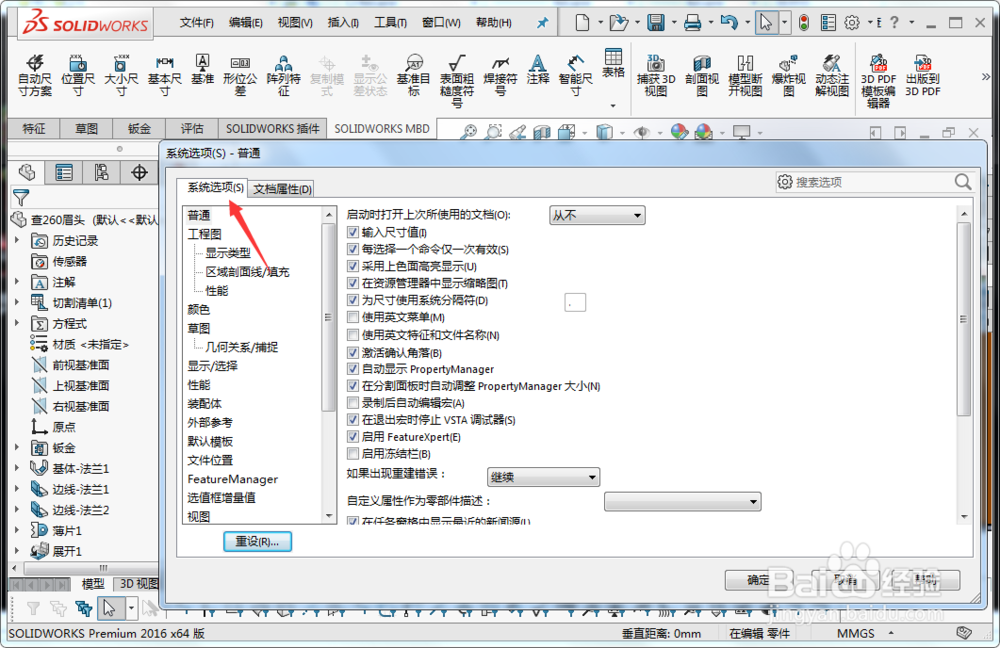
5、然后我们在系统选项下的工程图中找到在拖动时禁用注释合并选项,如图所示;
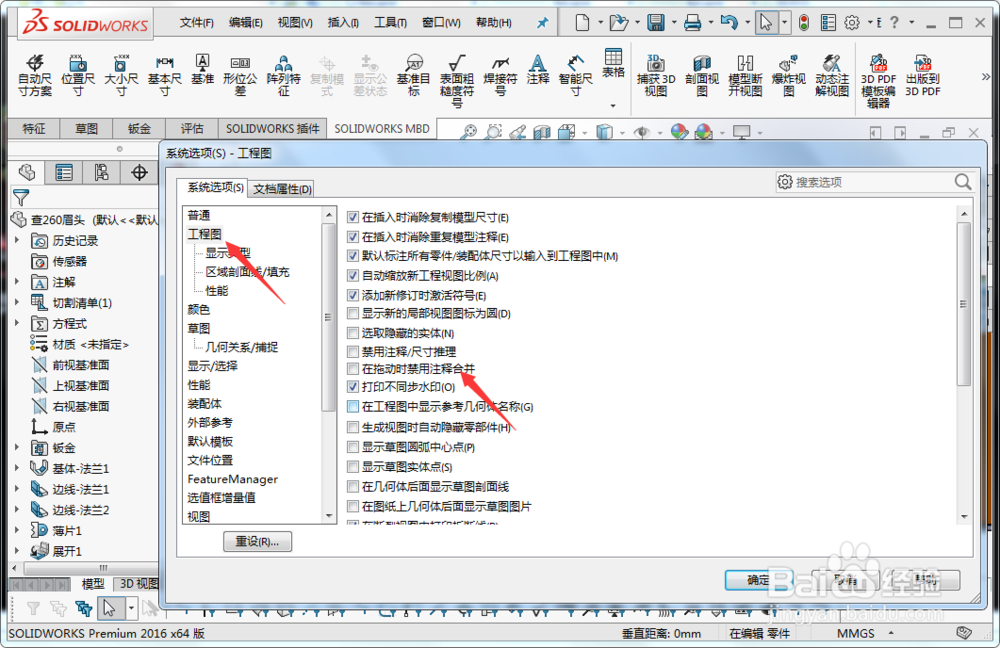
6、接着我们在拖动时禁用注释合并选项前打上勾后再点击确定按钮就完成设置了,如图所示;